A YouTube lejátszási lista a legjobb módja a kedvenc videóidat tartalmazó, személyre szabott lista létrehozásának. Csoportosíthatod a videókat csatorna vagy érdeklődési kör szerint, valamint megoszthatod lejátszási listádat, hogy mások is használják vagy szerkeszthessék.
A YouTube-on található legtöbb tartalom hozzáadható lejátszási listához, de van néhány kivétel. Ha gyerekeknek készült videókat szeretne hozzáadni egy YouTube lejátszási listához, akkor nincs szerencséje, mivel ezek a videók korlátozottak a US COPPA előírások, amelyet a gyermekek védelmére terveztek, és nem adható hozzá.
Tartalomjegyzék
Új YouTube lejátszási lista létrehozása
Ha új YouTube lejátszási listát szeretnél létrehozni, először meg kell találnod a hozzáadni kívánt videót, majd ezzel a videóval létrehozhatod a lejátszási listát. Ennek lépései kissé eltérnek a web- és mobilfelhasználóknál.
A YouTube weben
Új YouTube lejátszási lista létrehozásához a YouTube webhely, keresse meg és nyissa meg az első hozzáadni kívánt videót.
A videó alatt számos lehetőség található a tetszésnyilvánításokkal és nemtetszésekkel kapcsolatos visszajelzésekre, valamint a videó megosztására vagy mentésére. A folytatáshoz kattintson a „Mentés” gombra.

A „Mentés” mezőben elmentheti a videót a „Megnézendő” lejátszási listára, egy másik lejátszási listára vagy egy új lejátszási listára.
Új lejátszási lista létrehozásához kattintson az „Új lejátszási lista létrehozása” elemre.

Adjon nevet a lejátszási listának a „Név” mezőben. Ehhez legfeljebb 150 karaktert használhat.
Meg kell határoznod az új lejátszási listád adatvédelmi szintjét is. Ezt beállíthatja nyilvánosra (bárki megkeresheti és megtekintheti), nem listázottra (nyilvánosra hagyva, de elrejtve a keresés elől) vagy privátra (csak Ön tekintheti meg vagy találhatja meg).
Ha elégedett a lehetőségekkel, kattintson a „Létrehozás” gombra a lejátszási lista hozzáadásához.

Az elmentett videó azonnal felkerül a lejátszási listára, mint az első videó, amelyet aztán megtalálhat a YouTube könyvtárában a bal oldali menü „Könyvtár” elemére kattintva.
A lejátszási listát név szerint is megtalálod néhány lépéssel alatta, a bal oldali menü „Megnézendő” lejátszási listája alatt. Erre a linkre kattintva közvetlenül a lejátszási listára jutsz.

Androidon, iPhone-on és iPaden
A lejátszási lista létrehozása hasonló folyamat a YouTube-on Android, iPhone, és iPad alkalmazásokat.
Először meg kell nyitnia egy megfelelő videót, majd meg kell érintenie alatta a „Mentés” gombot.
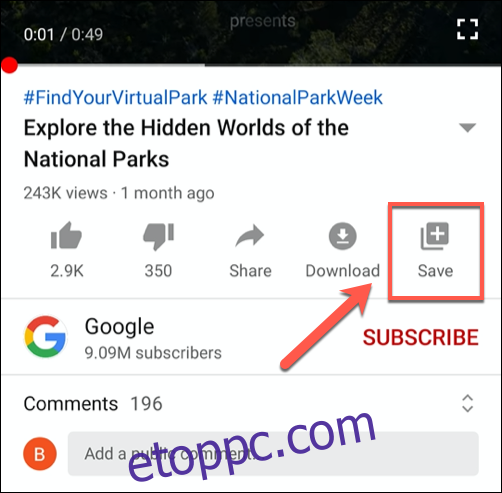
Alapértelmezés szerint a YouTube hozzáadja ezt a legutóbb létrehozott lejátszási listához, vagy a „Megnézendő később” lejátszási listához, ha nem áll rendelkezésre más lejátszási lista.
Figyelmeztetés jelenik meg a képernyő alján. Érintse meg a „Módosítás” gombot a mentési hely szerkesztéséhez, ha inkább új lejátszási listához szeretné hozzáadni.

A „Videó mentése ide” menüben érintse meg az „Új lejátszási lista” gombot a jobb felső sarokban.

Adj nevet a lejátszási listának, majd állítsd az adatvédelmi szintet nyilvánosra, nem nyilvánosra vagy privátra.
Koppintson a „Létrehozás” gombra a választás mentéséhez.

Mentés után a videó felkerül az új lejátszási listára.
Ezt több videó esetén is megteheti az alsó menü „Könyvtár” fülének kiválasztásával. Innen érintse meg az „Új lejátszási lista” gombot.

Itt jelenik meg a legutóbb megtekintett videóid listája. Koppintson a hozzáadni kívánt videó (vagy videók) melletti jelölőnégyzetre, majd válassza a „Tovább” gombot.

Megjelennek az új lejátszási lista elnevezésére vonatkozó lehetőségek. Adjon meg egy nevet és állítsa be a megfelelő adatvédelmi szinteket (nyilvános, nem listázott vagy privát), majd érintse meg a „Létrehozás” gombot a lejátszási lista mentéséhez.

Függetlenül attól, hogy videólejátszás közben vagy a YouTube-könyvtáradból hozol létre lejátszási listát, a lejátszási lista látható lesz a könyvtárban.
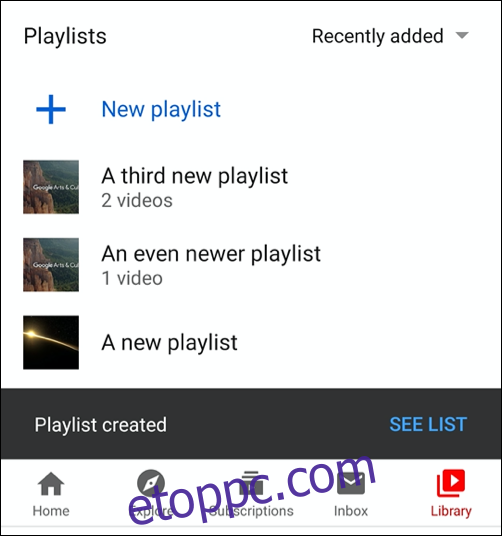
Videók hozzáadása vagy eltávolítása egy YouTube lejátszási listáról
Ha van már elérhető YouTube lejátszási lista a könyvtárában, a fenti módszerhez hasonló lépéseket követve bármikor hozzáadhat vagy eltávolíthat videókat.
A YouTube weben
Ha a „Mentés” gombra kattintasz egy YouTube-videó alatt, megjelenik a létrehozott vagy feliratkozott lejátszási listák listája. Ha nem hoztál létre más lejátszási listát vagy nem iratkoztál fel rá, akkor itt csak a „Megnézendő” lejátszási listád lesz látható, az „Új lejátszási lista létrehozása” gombbal együtt.
Ha azonban van egy másik lejátszási listád, akkor ez látható lesz a „Megnézendő” lejátszási lista alatt, az általad (vagy a lejátszási lista készítőjének) megadott névvel.
A mellette lévő jelölőnégyzet megérintésével azonnal hozzáadhatja a videót a lejátszási listához. (A jelölőnégyzet kékre vált.) Ha el szeretné távolítani a lejátszási listáról, koppintson a jelölőnégyzetre az eltávolításhoz.
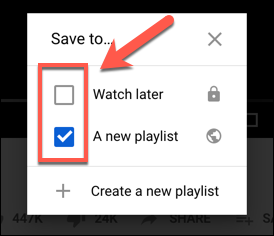
Ha végzett, kattintson a jobb felső sarokban található „X” gombra a menü bezárásához. A YouTube automatikusan elmenti vagy eltávolítja a videót a lejátszási listáról, a választott döntéstől függően.
Androidon, iPhone-on és iPaden
Android, iPhone és iPad felhasználók számára, ha megérinti a „Mentés” gombot a lejátszott videó alatt (vagy a „Mentés” gombot, ha a videó már el van mentve egy lejátszási listára), megjeleníti az elérhető lejátszási lista opciókat.

Ha a videót a lejátszási listára szeretné menteni, koppintson a lejátszási lista neve melletti jelölőnégyzetre.
Ha egy videót hozzáadtak a lejátszási listához, a jelölőnégyzet kék színűvé válik, és a közepén fehér pipa látható. Ha inkább el szeretné távolítani, koppintson erre a jelölőnégyzetre a kék pipa eltávolításához.
Ha végzett, érintse meg a „Kész” gombot a mentéshez és a menüből való kilépéshez.

YouTube lejátszási listák megtekintése, szerkesztése és törlése
A YouTube lejátszási listák a YouTube-könyvtáradban láthatók. Innen megtekintheti és lejátszhatja lejátszási listáit, módosíthatja a beállításokat, vagy teljesen törölheti azokat.
A YouTube weben
Ha a YouTube-ot az interneten használja, kattintson a „Könyvtár” lehetőségre a bal oldali menüben a lejátszási listák eléréséhez. A lejátszási listák a „Megnézendő videók” alatt és ugyanabban a menüben más lejátszási listák alatt is láthatók lesznek.
A lejátszási lista nevére kattintva megjelenik a lejátszási lista, amelyet szerkeszthet vagy lejátszhat.

A lejátszási listán lévő videók lejátszásának megkezdéséhez kattintson az adott videó miniatűrjére, vagy válassza az „Összes lejátszása” lehetőséget, hogy a lejátszást az első videótól kezdje meg.

Ha módosítani szeretnéd a lejátszási listád adatvédelmi szintjét, kattints a lejátszási lista neve alatti adatvédelem legördülő menüre.
Választhat nyilvános, privát vagy nem nyilvános – a végrehajtott módosítások automatikusan alkalmazásra kerülnek.

Ha módosítani szeretné a lejátszási listája nevét vagy leírását, koppintson a „ceruza” ikonra az adott szakaszok mellett.

Ha engedélyezni szeretné, hogy más felhasználók videókat adjanak hozzá az Ön által létrehozott lejátszási listához, válassza ki a hárompontos menüikont, majd kattintson az „Együttműködés” lehetőségre.

A lejátszási lista teljes törléséhez kattintson a hárompontos menüikonra, majd válassza a „Lejátszási lista törlése” lehetőséget.

A YouTube meg fogja kérni, hogy erősítse meg választását, ezért kattintson a „Törlés” gombra.

A megerősítést követően a YouTube lejátszási listája törlődik.
Ezzel azonban csak a lejátszási listát törli. A külön feltöltött videók a fiókodban maradnak, csakúgy, mint a lejátszási listádhoz más csatornákról hozzáadott videók.
Androidon, iPhone-on és iPaden
Az iPhone, iPad és Android rendszerű mobilfelhasználók az alsó menü „Könyvtár” elemére koppintva megtekinthetik a létrehozott vagy előfizetett lejátszási listákat.
A lejátszási listák itt a „Lejátszási listák” részben lesznek láthatók. A lejátszási lista nevére koppintva további információkat kaphat a lejátszási listáról.

A lejátszási lista elejétől kezdődő lejátszásához érintse meg a piros „Lejátszás” gombot.
A videókat egyenként is lejátszhatja, ha kiválasztja a videó indexképét.

A lejátszási lista szerkesztéséhez koppintson a „Pencil” gombra.
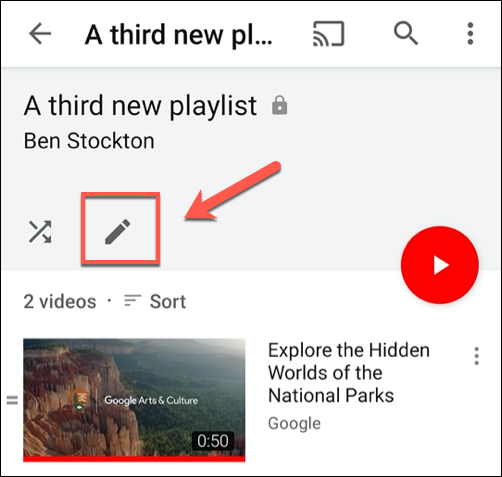
Innen az „Együttműködés” részben beállíthatod a lejátszási lista nevét, leírását, adatvédelmi szintjét, és azt, hogy szeretnéd-e, hogy más felhasználók videókat adjanak hozzá.
Érintse meg a „Mentés” gombot a jobb felső sarokban, ha végzett.

A lejátszási lista törléséhez érintse meg a hárompontos menü ikont a jobb felső sarokban.

Innen érintse meg a „Lejátszási lista törlése” lehetőséget.

A YouTube megerősítést kér – válassza a „Törlés” lehetőséget.

A megerősítést követően a YouTube lejátszási lista törlődik.

